如何修復 Chrome 中的“無法訪問此站點”錯誤 [已解決]
已發表: 2021-09-20有時您最終會發現 Chrome 瀏覽器中的“無法訪問此站點”錯誤,當您訪問任何網站時,它會清晰地顯示在屏幕上。 但只有少數人知道導致此錯誤的原因以及修復它的修復程序。 讓我們回顧一下這篇文章,了解如何修復 Chrome 中的“無法訪問此站點”錯誤。
修復 Chrome 中“無法訪問此站點”錯誤的方法
您一定已經在屏幕上看到了 Err_Connection_Timed_Out 或 DNS_PROBE_FINISHED_NXDOMAIN 錯誤,這些錯誤可能由不同的原因引起。 這些是由於 DNS 設置失敗或 Internet 連接而導致的錯誤代碼; 原因可能很多。 此錯誤不僅限於 Windows 10,還可能出現在 Windows 8、Chrome OS、Android 設備或 Linux 上。 好吧,我們不應該浪費一點時間來看看可以修復此錯誤的不同修復程序。
以下是可能解決 Chrome 中無法訪問此站點錯誤的方法:
1.更改DNS地址
IPv4 DNS 地址有助於設置 Internet 服務提供商提供的 DNS 服務器地址以及自動獲取 DNS 服務器。 有時,設置DNS 服務可能成為 Chrome 中無法訪問此站點錯誤的原因。 更改 Google DNS 服務器地址可以讓您擺脫這個問題。
以下是通過更改 DNS 地址來修復 Chrome 中無法訪問此站點錯誤的方法:
- 按 Windows 鍵 + R。
- 現在,在 Open 欄中輸入ncpa.cpl並點擊 OK。
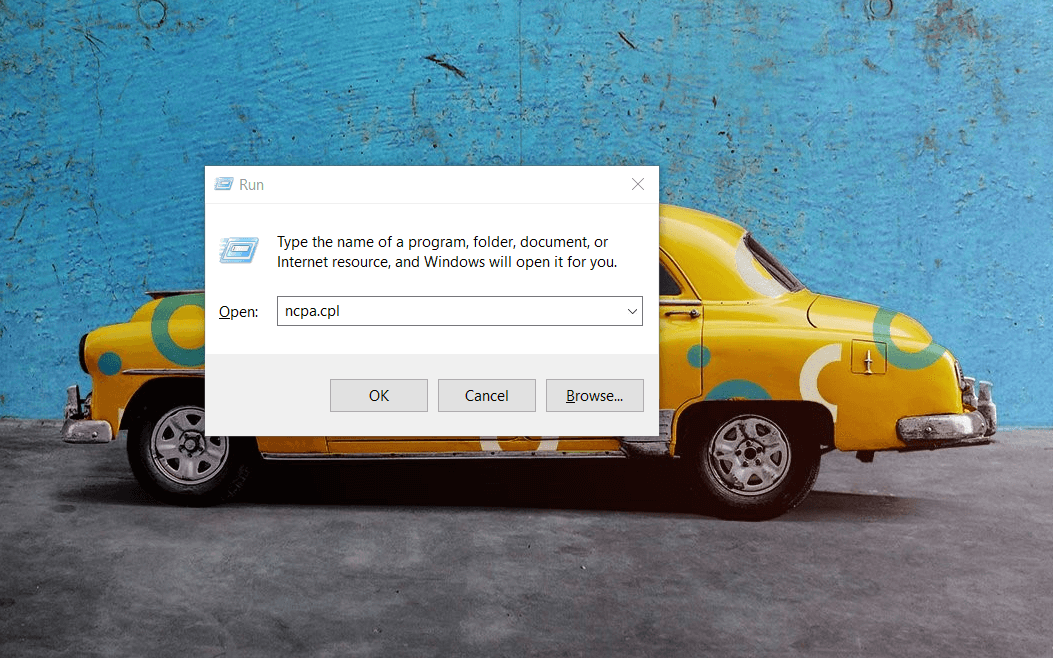
- 然後,您必須雙擊您的 Internet 連接。 Internet 連接狀態窗口打開後,單擊您將在此處找到的“屬性”按鈕。
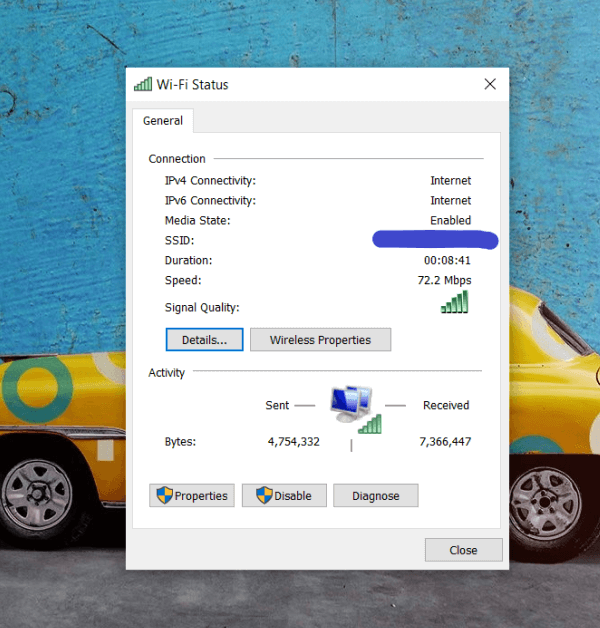
- 打開屬性窗口後,在網絡選項卡下找到Internet 協議版本 4 (TCP/IPv4)選項,然後雙擊它。
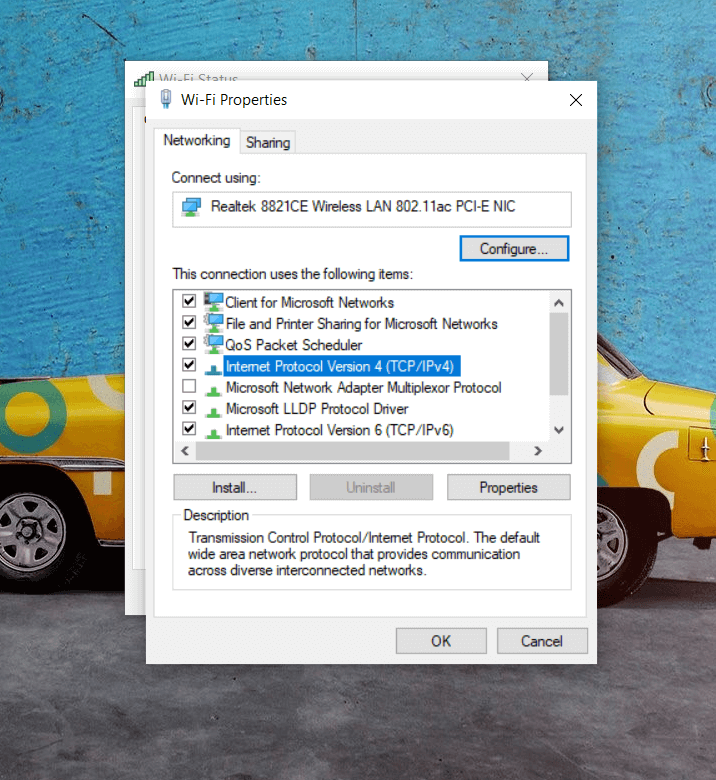
- 現在,您將遇到手動設置 DNS 地址的選項。 如果尚未選擇使用以下 DNS 服務器地址選項,請選擇它,然後輸入下面提到的Google 公共 DNS 服務器地址:
8.8.8.8
8.8.4.4
- 在點擊 OK 按鈕之前選擇退出時驗證設置以保存新的 DNS 服務器設置。
- 執行完這些步驟後,請轉到 Chrome 以查看 Chrome 中的“無法訪問此站點”錯誤是否已修復。
另請閱讀:如何解決 Windows 10 上的運行時錯誤 203
2.清除瀏覽器緩存
如果您正在尋找一種簡單的方法來修復“無法訪問此站點”錯誤,那麼這可能是最簡單的嘗試方法之一。 您可以清除瀏覽器緩存來解決此問題。
以下是如何做到這一點:
- 轉到Google Chrome並單擊屏幕右上角的三個點(菜單圖標) 。
- 然後,選擇更多工具並單擊清除瀏覽數據選項。 您可以通過同時按下Ctrl+Shift+Del 鍵來打開此選項。
- 打開清除瀏覽數據窗口後,您必須將時間範圍選擇為所有時間,然後單擊清除數據按鈕以清除瀏覽數據。
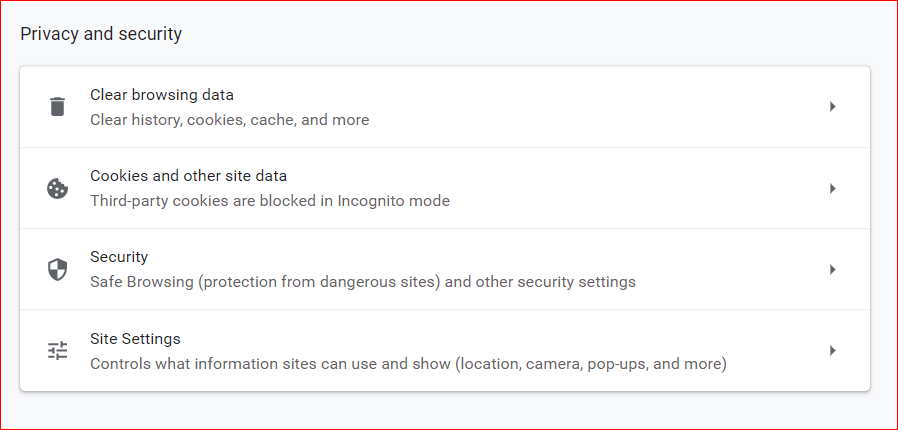
- 現在您已經清除了瀏覽數據,您可以檢查錯誤是否已修復。
閱讀更多:如何使用命令提示符更新驅動程序

3. 重置 Chrome 設置
如果前一種方法無法幫助您解決 Chrome 中的“無法訪問此站點”錯誤,那麼也許是時候重置 Chrome 設置了。 有時,重置設置可能會解決問題。
要重置 Chrome 中的設置,請執行以下步驟:
- 在 Chrome 的地址欄中輸入Chrome://flags/ ,然後按 Enter。
- 現在,在“標誌”頁面頂部找到“重置”選項,然後單擊它以重置所有 Chrome 設置。
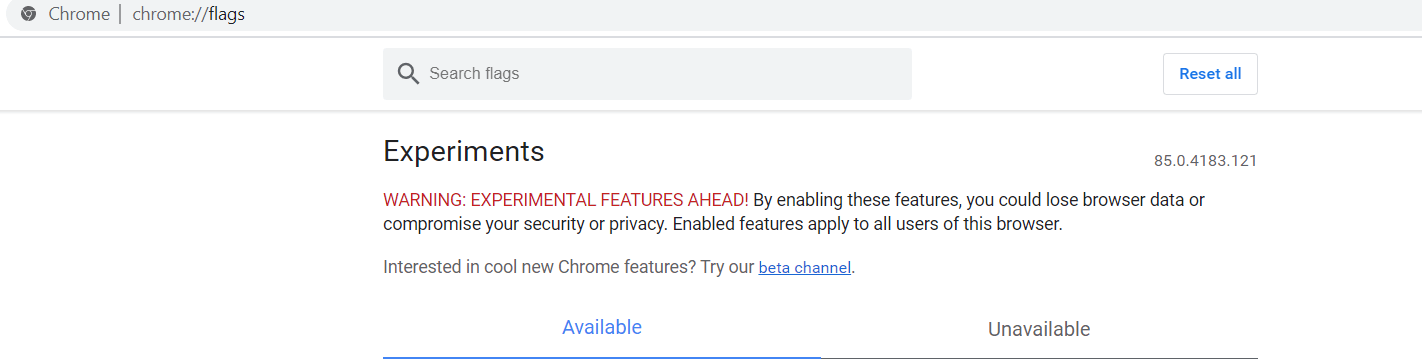
- 完成此操作後,您現在可以檢查 Chrome 以查看您的問題是否已解決。
閱讀更多:如何修復 Windows 10 無響應錯誤
4.重啟DNS客戶端
重新啟動 DNS 客戶端可以幫助您修復 Chrome 中的“無法訪問此站點”錯誤。 以下是有關如何重新啟動 DNS 客戶端的快速教程:
第 1 步:在您的鍵盤上,同時按Windows 鍵 + R鍵在屏幕上召喚“運行”對話框。
第 2 步:然後,在“運行”對話框中鍵入services.msc ,然後單擊“確定”選項。 或者,您可以從鍵盤上按 Enter。
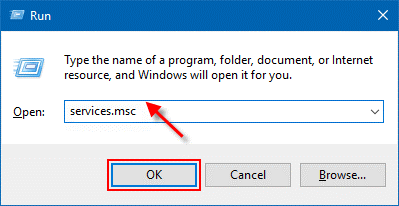
第 3 步:這將帶您進入 Windows 服務。 其中,您需要導航到Network Store Interface Service 。
第 4 步:單擊相同的(網絡存儲接口服務,然後從上下文菜單列表中選擇重新啟動。
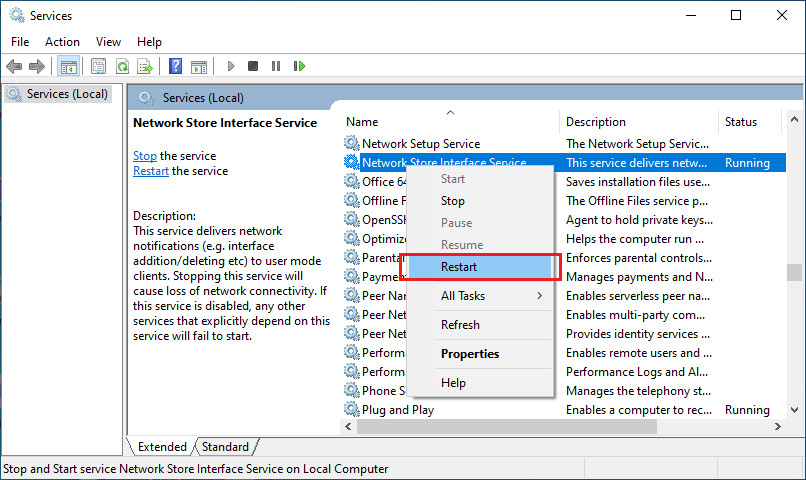
步驟 5:之後,重複相同的步驟重新啟動 DNS 客戶端和 DHCP 客戶端服務。
第 6 步:現在,等待 DNS 客戶端重新啟動服務。
完成後,然後檢查問題是否已解決。 不幸的是,如果不是,那麼繼續下一個解決方案。
5. 重置 TCP/IP
如果您在 Chrome 中仍然遇到“無法訪問此站點”錯誤。 然後,嘗試重置 Windows 內的所有 IP 協議。 這可以修復各種特定的配置錯誤。 請按照以下共享的步驟操作:
第 1 步:在 Windows 搜索欄中鍵入命令提示符,然後單擊以管理員身份運行以在管理員權限下啟動它。
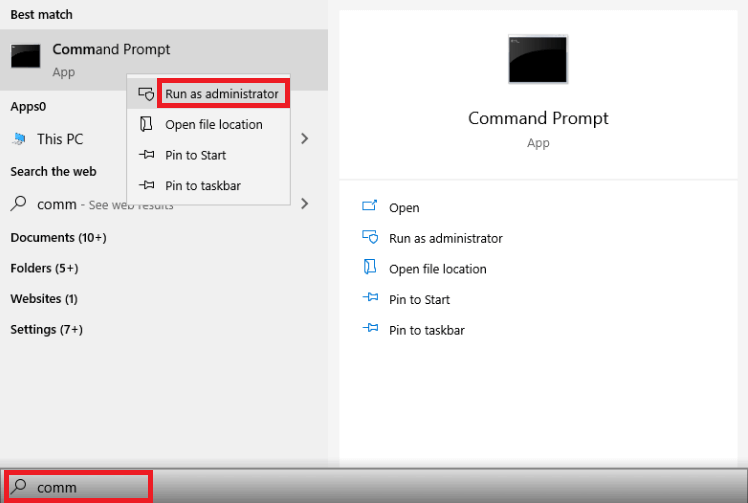
第2步:以管理員身份打開命令提示符後,執行以下命令。 並且,在每個命令後按 Enter 鍵。
ipconfig /發布
ipconfig /全部
ipconfig /flushdns
ipconfig /更新
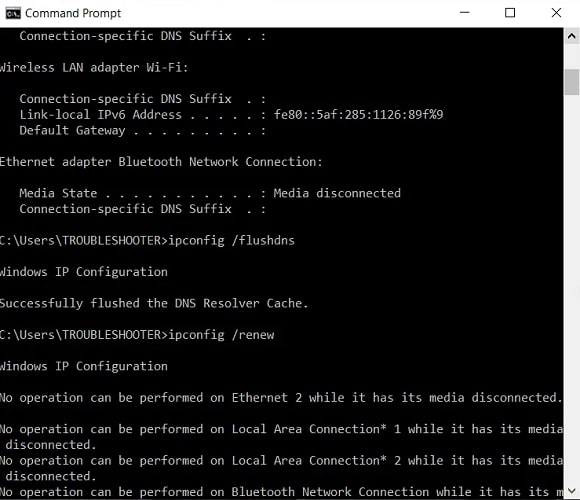
第 3 步:最後,重新啟動 PC以保存新更改。
之後,嘗試檢查 Chrome 中的“無法訪問此站點”錯誤是否已修復。
閱讀更多:如何修復 Windows 10 上的系統服務異常 BSOD 錯誤
6. 運行 Windows 網絡診斷來修復 Chrome 問題
在您的 Windows 上運行檢查可能是解決系統中任何問題的首選方法。 要找出與網絡相關的實際問題,您可以運行網絡診斷,它可以幫助您檢測和修復原因。
為此,您必須遵循以下簡單步驟:
- 同時按 Windows 鍵 + R 打開RUN 。
- 現在,在其中寫入inetcpl.cpl ,然後點擊 OK。
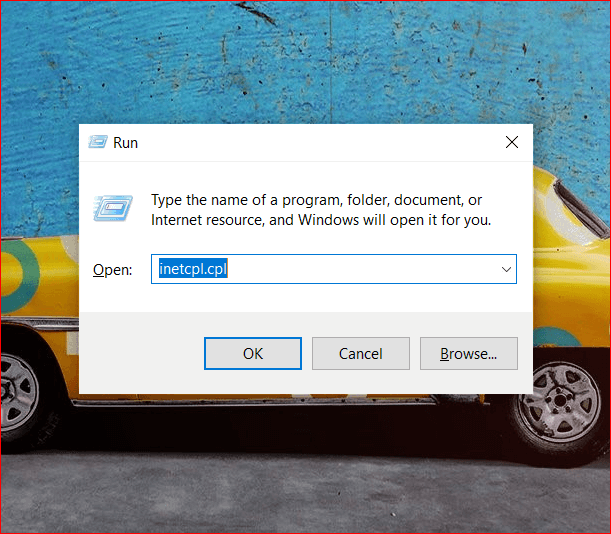
- 單擊將運行網絡疑難解答的診斷按鈕。
- 等待診斷競爭。 完成後,禁用然後再次啟用您的 Internet 連接。 然後返回 Chrome 並嘗試加載頁面以查看無法訪問此站點是否仍然存在。
概括
所以這裡有一個部分向您介紹一些解決方案,以擺脫 Chrome 中的 This Site Can't Be Reached 錯誤。 肯定有一種或另一種修復方法可以使此錯誤從您的屏幕上消失。 此外,確保您當前使用的 Chrome 版本是最新的,這一點很重要。 如果沒有,請更新它,因為這個錯誤可能會出現。 通常,由於 Chrome 的故障,不會出現此錯誤。
您對本節有什麼想法嗎? 在評論部分分享您的意見和建議,讓我們知道。
